Hoe het thema en de kleur van OWA 2010 te veranderen


Log eerst in op OWA en klik op het tabblad Opties in de rechterbovenhoek van de webclient.
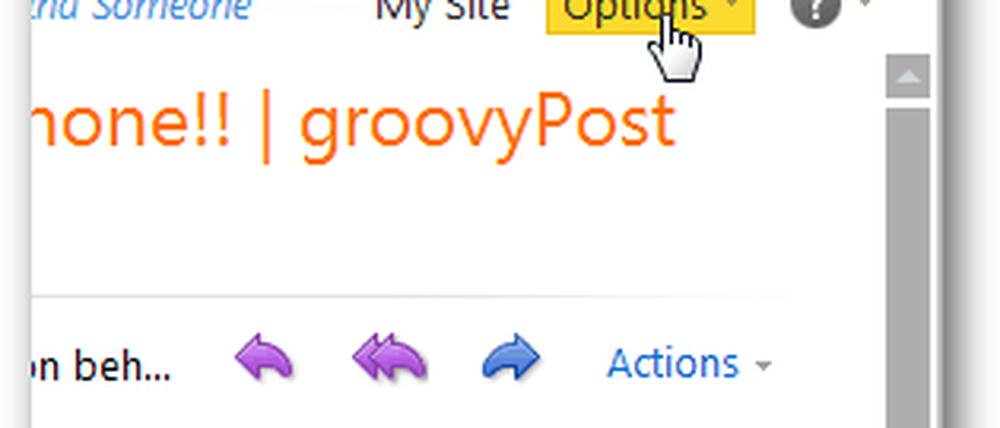
Klik op een themapictogram om uw OWA-uiterlijk te wijzigen.

Als uw Exchange-beheerder alle standaardthema's heeft ingeschakeld (of nieuwe aangepaste thema's geïnstalleerd) Gebruik de pijlen om door de volledige lijst te bladeren.
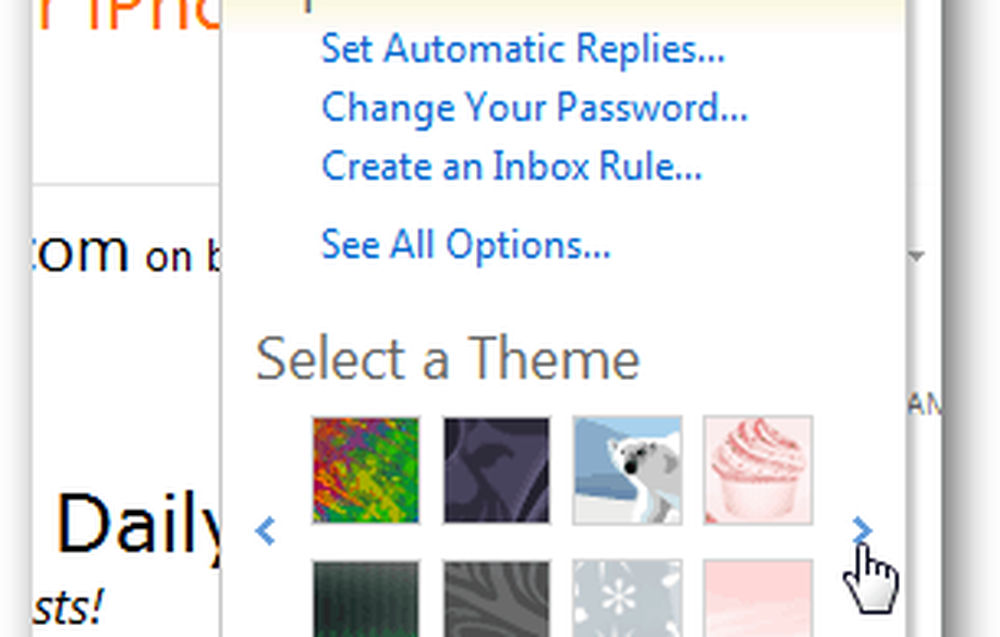
Als u op een thema klikt, wordt dit toegepast op alle schermen in de OWA-client.
Voor

Na

Het is verbazingwekkend hoe het veranderen van zelfs simpele dingen zoals kleur een groot verschil kan maken als het op de klus aankomt. Heb je een OWA-tip? E-mail het naar mij op [email protected].




